Hướng dẫn tự thu âm ca khúc tại nhà bằng phần mềm Goldware
(356)
25/08/2025
Hồng Ngọc
GoldWave, bạn có thể nghe các bài hát yêu thích và xem hình ảnh trong thời gian thực, thu lại bất cứ nguồn nào từ máy tính, thêm các hiệu ứng âm thanh phong phú và đa dạng.

Hướng dẫn tự thu âm ca khúc tại nhà bằng phần mềm Goldware ai cũng làm được
1.GoldWave là gì?
GoldWave là một chương trình biên tập audio kỹ thuật số rất được ưa dùng và dễ sử dụng, chuyên nghiệp được nhiều người dùng đánh giá cao, thực hiện các công việc xử lý, khôi phục, cải tiến và chuyển đổi phức tạp. Với GoldWave, bạn có thể nghe các bài hát yêu thích và xem hình ảnh trong thời gian thực, thu lại bất cứ nguồn nào từ máy tính, thêm các hiệu ứng âm thanh phong phú và đa dạng.
2.Lý do bạn nên sử dụng Goldwave?
GoldWave ngoài cho phép bạn thực hiện các lệnh cơ bản với âm thanh như Cut, Copy, Paste, Trim, Replace và Overwrite. GoldWave còn cung cấp cho ta rất nhiều hiệu ứng (effect) âm thanh như: Doppler, Dynamics, Echo, Invent, Flange, Offset, Pitch, Reverse… kể cả một số bộ lọc (filter): Noise gate, Noise reduction, Low/Highpass, Bandpass/Stop, Equalizer…
3.Các tính năng bạn cần biết khi sử dụng Goldwave.
- Xem hình ảnh thời gian thực. Nghe âm thanh trong khi chuyển tiếp nhanh hoặc tua lại. Thay đổi tốc độ phát lại để nghe nhạc của bạn theo một cách hoàn toàn mới hoặc để học một bài hát bằng tai hoặc phiên âm chính tả.
- Chỉnh sửa nhanh của GoldWave có nghĩa là bạn có thể cắt, xáo trộn và hợp nhất các tệp âm thanh lớn trong vài giây. Mix và Crossfade các bài hát cùng với chỉ một vài cú nhấp chuột.
- Kết nối một bàn xoay để ghi LP, băng cassette để ghi băng, máy thu để ghi audio hoặc micro USB cao cấp để ghi âm nhạc, bài phát biểu hoặc báo cáo của riêng bạn.
- Điều chỉnh âm trầm hoặc âm bổng với Equalizer. Ngay cả mức âm lượng với Auto Gain. Dễ dàng làm mờ dần trong và ngoài nhạc nền với Voice Over. Thay thế thô tục bằng tiếng bíp hoặc âm thanh khác bằng Censor. Thêm tiếng vang, hồi âm, mặt bích, và nhiều hơn nữa.
- Bộ lọc âm để dọn sạch âm thanh và loại bỏ tiếng vo vo, tiếng rít, tiếng lách tách và tiếng click
- Sử dụng Xử lý hàng loạt để xử lý và chuyển đổi thư viện bài hát hoàn chỉnh
- Sao chép âm thanh trực tiếp từ đĩa CD âm thanh bằng CD Reader.
- Xâu chuỗi các hiệu ứng để xử lý nhanh hơn hoặc tạo hiệu ứng mới bằng Effect Chain Editor. Đánh dấu các vị trí trong tệp bằng Cue Points hoặc chia một tệp dài thành các phần được xác định bởi các điểm cue.
- Tạo phiên bản âm thanh của trang web, sách và các tài liệu văn bản khác bằng Speech Converter để bạn có thể nghe chúng trong khi làm những việc khác.
4. Hướng dẫn thu âm ca khúc đơn giản bằng cách sử dụng phần mềm GoldWave
Bước 1: Click Open để mở file nhạc cần tách

Click Open để mở file nhạc cần tách
Bước 2: Đợi 1 lát để phần mềm nạp file nhạc vào

Phần mềm đang nạp file nhạc vào
Bước 3: Giao diện của Goldwave sau khi nạp file nhạc xong

Giao diện của phần mềm Goldwave
Bước 4: Sau khi nạp file nhạc xong các bạn sẽ chọn effect-->stereo-->reduce vocals

Chọn effect-->stereo

Chọn reduce vocals
Bước 5: Ta chọn Effect/ Stereo/ Change Mixer/ ( xem hình minh họa bên dưới)

Chọn Effect --> Stereo -->Change Mixer
Xuất hiện 1 hộp thoại Change Mixer. Trong ô Presets chọn Cancel Vocals. Vậy là bài hát của chúng ta đã được tách. Nhưng âm thanh của nó vẫn còn cái gì đó ko được hay. Còn tiếng của ca sĩ hơi nhỏ. chúng ta sẽ thực hiện thêm một bước nữa.

Lệnh cancle vocals
Bước 6: Chọn effect-->Filter-->equalizer…
Vậy là chúng ta đã tách nhạc thành công. Nếu như các bạn thấy tiếng của bài hát nhỏ quá, các bạn có thể vào effect-->volume-->change volume. Các bạn chỉnh cái double nghĩa là gấp đôi cái âm thanh của bài hát lên rồi đó.

Chọn effect --> Filter --> equalizer

















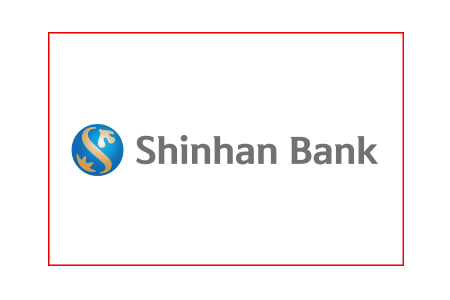
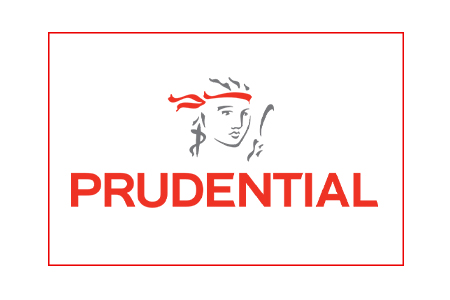

.jpg)

.jpg)


.jpg)





.jpg)


.jpg)
.jpg)

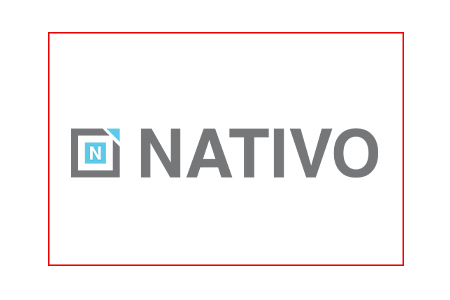
.jpg)

.png)